Современные смарт ТВ приставки на базе Android стали незаменимым атрибутом уютного вечера перед телевизором. Они позволяют смотреть любимые фильмы, сериалы, слушать музыку, играть в игры и многое другое прямо на экране вашего телевизора. Однако, многие пользователи сталкиваются с проблемой настройки и использования таких устройств. В этой статье мы расскажем о том, как правильно подключить и использовать смарт ТВ приставку на базе Android, чтобы получить максимум удовольствия от ее использования.
Первым шагом для подключения смарт ТВ приставки к телевизору является нахождение свободного порта HDMI на вашем телевизоре. Порт HDMI представляет собой интерфейс, позволяющий передавать высококачественное аудио и видео сигналы. После того, как вы найдете свободный порт HDMI, подключите один конец HDMI кабеля к приставке, а другой конец к порту HDMI на телевизоре. Убедитесь, что кабель надежно и плотно подключен к обоим устройствам.
Следующим шагом является подключение приставки к интернету. Для этого у вас должно быть доступное подключение Wi-Fi или Ethernet. Если у вас есть возможность подключить приставку к роутеру через Ethernet (сетевой) кабель, это предпочтительный вариант, так как он обеспечивает более стабильное и быстрое интернет-соединение. Если же такая возможность отсутствует, вы можете подключить приставку к Wi-Fi сети. Для этого нужно выбрать соответствующую опцию в настройках приставки и ввести пароль от Wi-Fi сети.
После успешного подключения приставки к интернету, вам нужно будет пройти процесс первоначальной настройки. Во время этого процесса вам будут предложены различные настройки, такие как выбор языка, подключение к учетной записи Google, установка приложений и т.д. Когда вы закончите все настройки, смарт ТВ приставка будет полностью готова к использованию.
Что такое смарт ТВ приставка на базе Android?

С помощью смарт ТВ приставки на базе Android можно смотреть видео из различных источников, включая онлайн-кинотеатры и видеохостинги. Также она позволяет слушать музыку, просматривать фотографии, осуществлять видеозвонки и многое другое. Благодаря наличию поддержки Wi-Fi и Ethernet, устройство может быть подключено к интернету, что открывает еще больше возможностей для его использования.
Основное преимущество смарт ТВ приставки на базе Android заключается в том, что она превращает обычный телевизор в современный и умный. Она позволяет смотреть любимые фильмы и сериалы, играть в игры, искать информацию в интернете и многое другое, не покидая уют своего дома.
Смарт ТВ приставки на базе Android доступны в различных моделях и конфигурациях, что позволяет выбрать наиболее подходящий вариант для своих потребностей и предпочтений. Они обычно имеют достаточно большой объем встроенной памяти для установки приложений и хранения данных.
В целом, смарт ТВ приставка на базе Android - это отличное решение для тех, кто хочет получить больше возможностей от своего телевизора и использовать его как полноценное мультимедийное устройство.
Выбор и покупка смарт ТВ приставки на базе Android

Первым шагом при выборе и покупке смарт ТВ приставки на базе Android является определение ваших потребностей и предпочтений. Выберите приставку, которая соответствует требованиям вашего телевизора и имеет нужные вам функции. Обратите внимание на процессор, операционную систему, память и поддержку различных форматов файлов.
Когда вы определились с требованиями, исследуйте рынок и выберите несколько моделей, которые вам нравятся. Ознакомьтесь с отзывами пользователей и сравните характеристики и цены различных моделей. Также стоит обратить внимание на бренд, чтобы быть уверенным в качестве продукта.
Проверьте наличие необходимых интерфейсов и портов на выбранной вами модели. Убедитесь, что устройство имеет достаточное количество HDMI-портов, USB-портов и поддерживает беспроводное подключение Wi-Fi.
Когда вы сделали выбор, вы можете приобрести смарт ТВ приставку на базе Android в магазине или онлайн. Убедитесь, что продавец или интернет-магазин имеют хорошую репутацию и предоставляют гарантию на устройство.
После покупки смарт ТВ приставки на базе Android вам потребуется подключить ее к своему телевизору. Обычно приставку можно легко подключить с помощью HDMI-кабеля, который идет в комплекте с устройством. Подключите один конец к приставке, а другой – к HDMI-порту вашего телевизора.
После подключения приставки включите телевизор и выберите соответствующий HDMI-вход в настройках телевизора. Следуйте инструкциям на экране для настройки смарт ТВ приставки и подключения ее к вашей домашней Wi-Fi-сети. После этого вы сможете пользоваться всеми функциями и приложениями, доступными на вашей смарт ТВ приставке.
Выбор и покупка смарт ТВ приставки на базе Android может быть веселым и увлекательным процессом. Используйте эту статью в качестве руководства, чтобы сделать правильный выбор и наслаждаться всеми возможностями умного телевизора.
Подключение смарт ТВ приставки к телевизору и интернету

Первым шагом необходимо проверить наличие доступного HDMI порта на вашем телевизоре. Это важно, так как для подключения смарт ТВ приставки требуется использование HDMI-кабеля. Если ваш телевизор не имеет HDMI порта, вы можете использовать альтернативные способы подключения, такие как AV-кабель или компонентный видеокабель, однако, в этом случае возможно ограничение в качестве изображения и функциональности.
Подключение смарт ТВ приставки к телевизору осуществляется следующим образом:
- Вставьте один конец HDMI-кабеля в HDMI порт на смарт ТВ приставке, а другой конец – в HDMI порт на телевизоре.
- Убедитесь, что ваш телевизор включен и выбран соответствующий HDMI вход. Некоторые телевизоры имеют несколько HDMI входов, поэтому убедитесь, что правильный порт выбран.
- Включите смарт ТВ приставку, используя пульт дистанционного управления.
- Следуйте инструкциям по запуску и настройке смарт ТВ приставки, которые появятся на экране телевизора. Обычно вам потребуется выбрать язык, подключиться к Wi-Fi и войти в вашу учетную запись Google.
После успешного подключения смарт ТВ приставки к телевизору, необходимо подключить ее к интернету:
- Настройте подключение к Wi-Fi сети. Вам будет предложено выбрать Wi-Fi сеть, ввести пароль, если это требуется, и подключиться к сети.
- Если у вас нет возможности использовать Wi-Fi, вы можете подключить смарт ТВ приставку к роутеру или модему с помощью Ethernet-кабеля. Вставьте один конец Ethernet-кабеля в смарт ТВ приставку и другой конец – в доступный LAN порт на роутере или модеме.
- После успешного подключения к интернету, ваша смарт ТВ приставка будет готова к использованию. Вы можете устанавливать приложения, использовать интернет-браузер, смотреть видео и многое другое на вашем телевизоре.
Теперь, когда вы знаете, как подключить смарт ТВ приставку к телевизору и интернету, вы можете наслаждаться всеми ее возможностями и преимуществами. Удачного использования!
Установка и запуск приложений на смарт ТВ приставке
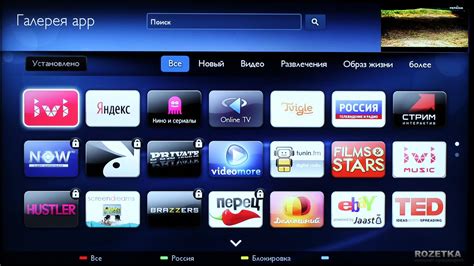
Смарт ТВ приставка на базе Android предоставляет возможность установки и использования различных приложений. В этом разделе мы рассмотрим процесс установки и запуска приложений на вашей смарт ТВ приставке.
1. Первым шагом необходимо подключить вашу смарт ТВ приставку к интернету. Для этого вы можете использовать кабель Ethernet или Wi-Fi соединение. Подключение к интернету позволит вам загружать и устанавливать приложения.
2. После подключения к интернету, вы должны открыть Google Play Маркет на вашей смарт ТВ приставке. Это основной источник для загрузки и установки приложений на базе Android.
3. В Google Play Маркет вы можете использовать поиск для нахождения нужных вам приложений. Просто введите название приложения или ключевые слова, связанные с тематикой приложения.
4. Когда вы нашли нужное приложение, нажмите на кнопку "Установить". Приложение начнет загружаться и устанавливаться на вашу смарт ТВ приставку.
5. После того как приложение успешно установлено, вы можете запустить его. Для этого найдите его иконку на главном экране вашей смарт ТВ приставки или в меню приложений.
6. Чтобы удалить приложение с вашей смарт ТВ приставки, удерживайте на нем палец до появления контекстного меню. В этом меню вы найдете опцию "Удалить". Нажмите на нее и подтвердите удаление приложения.
Запуск и использование приложений на смарт ТВ приставке на базе Android теперь должны стать для вас проще. Следуйте этим шагам, чтобы наслаждаться разнообразным функционалом вашей умной ТВ приставки.
Настройка и использование основных функций смарт ТВ приставки
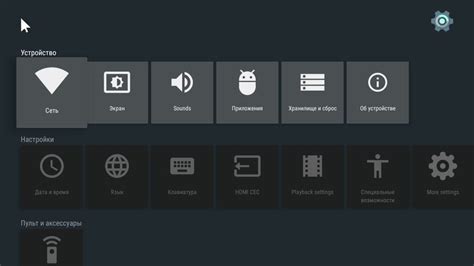
Подключение и настройка смарт ТВ приставки на базе Android достаточно просты и позволяют получить доступ к широкому спектру функций и сервисов. Для настройки и использования основных функций приставки, выполните следующие шаги:
- Подключите смарт ТВ приставку к телевизору с помощью HDMI-кабеля.
- Подключите приставку к сети интернет посредством Wi-Fi или Ethernet.
- Включите телевизор и выберите вход HDMI, к которому подключена приставка.
- Следуйте инструкциям на экране для первоначальной настройки приставки. Введите необходимую информацию, такую как язык интерфейса, учетные данные Google и другую информацию, если требуется.
- После завершения настройки, вы окажетесь на главном экране Android TV.
На главном экране Android TV вы найдете различные секции и приложения, которые позволяют вам использовать различные функции приставки:
- Поиск и установка приложений из магазина Google Play.
- Просмотр фильмов и сериалов с помощью популярных стриминговых сервисов, таких как Netflix, YouTube, Disney+ и других.
- Прослушивание музыки через приложения, такие как Spotify, Google Play Music и др.
- Просмотр фотографий и видео с помощью галереи.
- Использование встроенного браузера для просмотра веб-страниц.
- Использование различных игр и приложений, доступных через магазин Google Play.
Кроме того, смарт ТВ приставка на базе Android позволяет использовать различные дополнительные функции, такие как:
- Голосовое управление - приставка может быть совместима с голосовыми помощниками, такими как Google Assistant или Amazon Alexa, позволяя вам контролировать приставку голосом.
- Мультимедийное стриминговое воспроизведение - с помощью приложений, таких как Kodi или Plex, вы можете потоково воспроизводить мультимедийный контент с других устройств в вашей сети.
- Интеграция с умным домом - с помощью подходящих приложений и устройств, смарт ТВ приставку можно использовать в качестве центрального контроллера для управления умными устройствами в вашем доме.
Использование основных функций и сервисов смарт ТВ приставки на базе Android предоставляет широкие возможности для развлечения и доступа к контенту. Пользуйтесь всеми преимуществами технологии, чтобы наслаждаться просмотром фильмов, играми и другими интерактивными функциями, доступными на вашей приставке.
Расширение возможностей смарт ТВ приставки с помощью аксессуаров

Современные смарт ТВ приставки на базе Android не только предоставляют доступ к множеству потокового контента, но и позволяют расширить свои возможности с помощью различных аксессуаров. Эти аксессуары позволяют сделать использование смарт ТВ приставки более удобным и функциональным. Рассмотрим некоторые из наиболее популярных аксессуаров:
| Аксессуар | Описание |
|---|---|
| Беспроводная клавиатура с touchpad | Это устройство позволяет управлять смарт ТВ приставкой с помощью клавиатуры и touchpad. Оно значительно облегчает ввод текста и навигацию по меню и приложениям. |
| Игровой контроллер | С помощью игрового контроллера можно играть в игры на смарт ТВ приставке с более удобным управлением. Он обладает кнопками, стиками и джойстиками, позволяющими полноценно насладиться игровым процессом. |
| Bluetooth-аудиоресивер | С помощью Bluetooth-аудиоресивера можно подключить беспроводные наушники или колонку к смарт ТВ приставке. Это позволит наслаждаться просмотром контента или играми с качественным звуком без лишних проводов. |
| Web-камера | Подключение веб-камеры к смарт ТВ приставке позволяет проводить видеовызовы через приложения, такие как Skype или Zoom. Это открывает широкие возможности для коммуникации с друзьями и родственниками. |
Это лишь некоторые из аксессуаров, которые могут быть полезны при использовании смарт ТВ приставки на базе Android. В зависимости от ваших потребностей и предпочтений, вы можете выбрать наиболее подходящие дополнительные устройства, чтобы расширить функциональность вашего смарт ТВ.
Решение возможных проблем при использовании смарт ТВ приставки на базе Android

При использовании смарт ТВ приставки на базе Android возникают различные проблемы, которые могут помешать полноценному использованию устройства. В данном разделе мы рассмотрим несколько распространенных проблем и предложим возможные решения для их устранения.
Проблема: отсутствие интернет-соединения.
Решение: проверьте соединение кабелем Ethernet или подключите приставку к Wi-Fi. Убедитесь, что пароль Wi-Fi сети введен корректно. Если проблему не удалось решить, попробуйте перезагрузить роутер или обратитесь к провайдеру.
Проблема: отсутствие звука или низкое качество звука.
Решение: проверьте подключение аудио кабеля или HDMI. Убедитесь, что уровень громкости на приставке и на телевизоре находится на достаточном уровне. Также может помочь перезагрузка устройства или обновление программного обеспечения.
Проблема: замедленная работа или зависание приставки.
Решение: проверьте, нет ли на устройстве неиспользуемых приложений или файлов, которые можно удалить. Попробуйте очистить кеш и данные приложений в настройках приставки. Перезагрузка устройства также может помочь устранить проблему.
Проблема: неправильное отображение изображения на экране.
Решение: проверьте настройки разрешения и формата изображения на телевизоре и приставке. Убедитесь, что они совпадают. Также может помочь обновление программного обеспечения или перезагрузка устройства.
Проблема: несовместимость приложений или их отсутствие в Google Play.
Решение: убедитесь, что ваша приставка на базе Android имеет последнюю версию операционной системы. Проверьте, что у вас установлены все необходимые обновления и обновите приложение Google Play до последней версии. Если приложение все равно не доступно, возможно, оно не совместимо с вашим устройством.
Если перечисленные решения не помогли решить проблему, рекомендуется обратиться в техническую поддержку производителя смарт ТВ приставки на базе Android для получения дополнительной помощи.